Jak opravit chybu ADB_Vendor_Keys Not Set
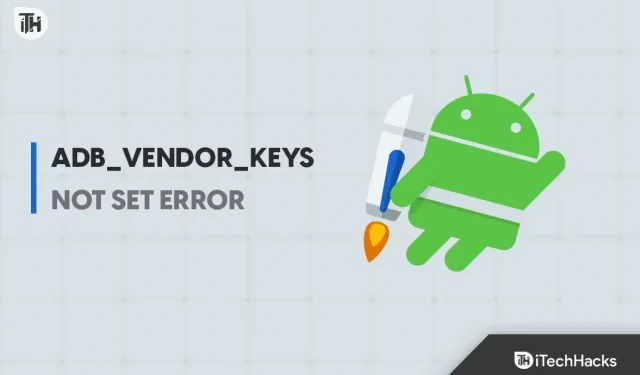
Fanoušci nebo vývojáři systému Android se často rozhodnou používat nástroje ADB a Fastboot (platformové nástroje) k provádění určitých příkazů na svých zařízeních Android prostřednictvím počítače. Budete muset ručně povolit ladění USB v telefonu, aby jej počítač detekoval při každém připojení. Někteří uživatelé však při pokusu o připojení k ladění USB čelí chybě „ADB_Vendor_Keys“Not Set.
Jste také jedním z nich, kteří náhle narazili na tuto konkrétní chybu jako ADB_VENDOR_KEY? Pak se nebojte, protože se jedná o běžný problém mezi zařízeními Android a lze jej snadno vyřešit nastavením některých řešení. Existuje vysoká šance, že se na vašem zařízení Android objeví chyba ADB Vendor Keys z několika možných příčin.
Například poškozené nebo chybějící soubory, nepřístupné soubory v zařízení a další. Takže v oknech příkazového řádku, terminálu nebo dokonce Windows Powershell se zobrazí specifická chyba ADB_VENDOR_KEYS. Zde v této podrobné příručce poskytnete způsoby, jak opravit chybu ADB_VENDOR_KEYS Not Set. Takže, začněme.
Co jsou klíče dodavatele ADB?
Pokud se letmo podíváme na klíče dodavatele ADB, v podstatě spravuje spojení mezi počítačem a zařízením Android. Pokud máte na počítači spuštěný server ADB a pokoušíte se k němu připojit svůj telefon Android pomocí režimu ladění USB, můžete se s těmito chybami setkat kvůli neúspěšnému přístupu.
Kdykoli jste tedy požádáni o povolení přístupu ladění USB na telefonu připojeném k počítači, budete vyzváni k vytištění systémového klíče RSA, abyste povolili přístup nebo jej dokonce zakázali. Jakmile povolíte přístup na svém smartphonu Android, lze k němu přistupovat pomocí nástrojů ADB a Fastboot (platformové nástroje) z autorizovaného/důvěryhodného počítače.
Toto vyprší, když aktuální relace skončí, a bude povoleno znovu v budoucnu. Můžete však nastavit možnost „vždy povolit“ pro automatizaci požadavku do budoucna. Jakmile povolíte přístup, nástroje ADB a Fastboot také uloží klíče ADB_VENDOR_KEYS na konkrétním počítači.
Co je příčinou chyby ADB_Vendor_Keys Not Set?
Nyní, když znáte nějaké stručné podrobnosti o klíčích dodavatele ADB pro zařízení Android, možná vás zajímá, co by mohlo být důvodem, proč se tento druh chyby vyskytuje poměrně často. No, stojí za zmínku, že existuje několik možných příčin nebo použitelných bezpečnostních opatření, která mohou nastat.
V tomto scénáři budete moci ručně obejít nástroje ADB a Fastboot a provést jakoukoli úlohu v telefonu prostřednictvím počítače. Tato bezpečnostní opatření pomohou chránit vaše zařízení a uživatelská data před vetřelci. Pokud jeden z těchto aspektů není součástí hraní rolí, budete mít problémy se spouštěním příkazů ADB nebo Fastboot na zařízení.
Chyba „ADB Provider Keys“ je jedním ze základních a běžných problémů, které byste se měli pokusit opravit ručně podle tohoto průvodce odstraňováním problémů. Pokud v tomto případě soubor chybí, je poškozený nebo z několika důvodů nedostupný, zobrazí se chyba ADB_VENDOR_KEYS v okně příkazového řádku, terminálu nebo okně prostředí Windows PowerShell.
Kdykoli povolíte režim ladění USB prostřednictvím výzvy v telefonu, musí být vytvořen soubor klíče dodavatele. Bohužel někdy požadavek nefunguje nebo se soubory klíčů stanou nedostupnými.
Jak opravit chybu ADB_VENDOR_KEYS Not Installed
Poté, co jste se zabývali několika aspekty a příčinami chyby ADB Vendor Keys, měli byste správně projít všechny kroky. Pojďme tedy začít.
1. Použijte nástroje platformy SDK
- Nejprve budete muset použít oficiální binární soubory ADB od samotného Googlu.
- Nyní se ujistěte, že jste si do počítače stáhli Android SDK Platform Tools .
- Poté extrahujte Android SDK Platform Tools na PC.
- Připojte zařízení Android k počítači pomocí kabelu USB.
- Ujistěte se, že je povoleno ladění USB. Pro tohle:
- Otevřete v telefonu aplikaci Nastavení .
- Přejděte do sekce „O telefonu“ .
- Kliknutím na číslo sestavení 7krát za sebou získáte úspěšnou zprávu „Nyní jste vývojář“. To znamená, že jste na svém zařízení povolili vývojářský režim.
- Nyní se znovu vraťte do nabídky Nastavení a klikněte na Možnosti vývojáře .
- Nezapomeňte v horní části zapnout přepínač „Možnosti pro vývojáře“ .
- Poté zapněte přepínač USB Debugging . Po zobrazení výzvy vyberte „Povolit ladění USB“ a klikněte na OK .
- Poté přejděte do složky Android SDK Platform-Tools.
- Do adresního řádku Průzkumníka Windows zadejte CMD a stisknutím klávesy Enter otevřete příkazový řádek.
- Poté spustí okno CMD. Po zobrazení výzvy povolte přístup správce klepnutím na tlačítko Ano.
- Nakonec můžete zkusit zkontrolovat, zda vás neobtěžuje konkrétní chyba ADB VENDOR KEYS Not Set.
2. Chyba klíčů dodavatele ADB v bočním zatížení ADB
Pokud se v tomto případě při spouštění telefonu v režimu obnovy zobrazuje chyba neoprávněného přístupu k zařízení Android, musíte si stáhnout ADB, abyste snadno opravili chybu „klíče dodavatele ADB nejsou nainstalovány“. Chcete-li to provést, musíte zkontrolovat připojení zařízení k počítači pomocí kabelu USB a vyzkoušet příkaz níže.
adb устройства
Po zadání tohoto příkazu a stisknutí klávesy Enter budete moci vidět konkrétní ID zařízení na obrazovce počítače (v okně příkazového řádku), abyste ověřili, že je vaše zařízení správně připojeno v režimu rychlého spouštění adb. Teď můžeš jít.
V opačném případě byste měli odpojit kabel USB od telefonu a opakovat postup znovu. Někdy může takové chyby v režimu rychlého spouštění ADB způsobit také nerozpoznané připojení nebo špatné připojení portu.
3. Restartujte adb server.
Další věc, kterou byste měli udělat, je restartovat server ADB podle následujících kroků, abyste ve většině případů aktualizovali problémy s připojením. Pro tohle:
- Přejděte do složky ADB Fastboot Platform Tools na počítači.
- Nyní zadejte CMD do adresního řádku Průzkumníka Windows a stisknutím klávesy Enter otevřete příkazový řádek.
- Poté budete muset povolit přístup správce (pokud budete vyzváni).
- Po spuštění okna příkazového řádku zkopírujte a vložte následující příkaz a stisknutím klávesy Enter ukončete server adb.
adb kill-сервер
- Poté budete muset zkopírovat a vložit následující příkaz a stisknutím klávesy Enter ručně restartovat server ADB.
стартовый сервер adb
- Poté byste měli znovu zkontrolovat chybu ADB VENDOR KEYS Not Set.
4. Zrušte ladění USB
Chyba klíčů dodavatele může také nastat kvůli problému s autorizací ladění USB mezi počítačem a zařízením Android. Proto by bylo užitečné, kdybyste se pokusili zrušit autorizační přístup a poté znovu autorizovat od nuly, abyste se ujistili, že klíče poskytovatele fungují správně. Pro tohle:
- Přejděte na svém zařízení Android do nabídky „Nastavení“.
- Klikněte na „O telefonu“ a sedmkrát na „Sestavit číslo“.
- Tím povolíte možnosti vývojáře v telefonu.
- Poté se znovu vraťte do nabídky Nastavení.
- Klikněte na „Systém“ a kliknutím na „Možnosti vývojáře“ jej otevřete.
- Poté klikněte na „Revoke USB Debugging Authorization“ a potvrďte kliknutím na „OK“.
- Poté nezapomeňte připojit zařízení Android k počítači pomocí kabelu USB.
- Nyní přejděte do složky ADB Fastboot Platform Tools na počítači.
- Do adresního řádku Průzkumníka Windows zadejte CMD a stisknutím klávesy Enter otevřete příkazový řádek.
- Poté zkopírujte a vložte následující příkaz do okna CMD a stisknutím klávesy Enter jej spusťte.
adb устройства
- Nakonec se na vašem telefonu Android zobrazí výzva k potvrzení a klikněte na „Povolit/Autorizovat“.
Připraveno. Užívat si! Nyní můžete spouštět své specifické příkazy bez jakýchkoli chyb dodavatele. Pokud máte nějaké dotazy, dejte nám vědět v komentářích.
Napsat komentář